Windows 10は、更新されたAlt + Tabダイアログを備えています
Windows10では Alt + タブ ダイアログが更新され、視覚的にはるかに豊かになりましたか? これで、ウィンドウを切り替えたときにサムネイルを表示するための実際のウィンドウの比率が尊重されます。 開いているウィンドウは、開いているウィンドウの数に応じて拡大縮小されます。 それは私の意見の改善です Alt + タブ Windows8またはWindows7のダイアログ。
更新されたものを見るには Alt + タブ 動作中のWindows10のダイアログで、ウィンドウサイズが異なる3つのアプリを開きます。 それではを押しましょう Alt + タブ ウィンドウスイッチャーダイアログを開くためのキーボードのショートカットキー。 各ウィンドウのサイズがどのように異なり、比例しているかに注意してください。
それではを押しましょう Alt + タブ ウィンドウスイッチャーダイアログを開くためのキーボードのショートカットキー。 各ウィンドウのサイズがどのように異なり、比例しているかに注意してください。 同じウィンドウスケーリングメカニズムは、Windows10の複数のデスクトップ機能であるタスクビューでサポートされています。 を押すと 勝つ + タブ ショートカットキー、同様のウィンドウサムネイルが表示されます。
同じウィンドウスケーリングメカニズムは、Windows10の複数のデスクトップ機能であるタスクビューでサポートされています。 を押すと 勝つ + タブ ショートカットキー、同様のウィンドウサムネイルが表示されます。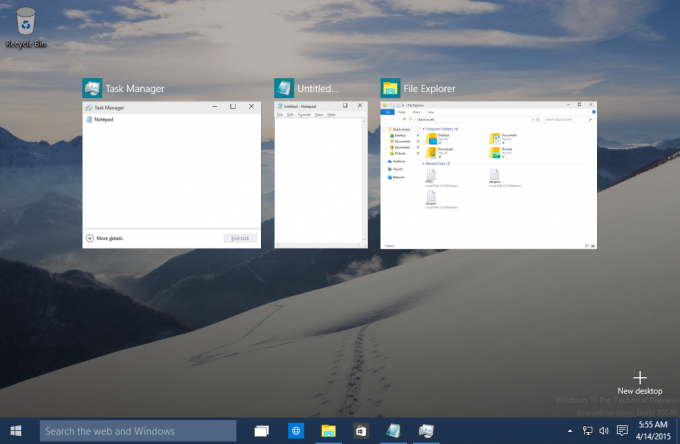 この変更により、ユーザーは目的のアプリケーションをすばやく見つけることができます。 Altキーを離しても消えないように、このUIを永続化する方法があることに注意してください。 次の記事を参照してください。 あなたが気付いていないかもしれないWindows10のAlt + Tabダイアログの2つの秘密. または、標準のWindows Alt + Tabユーザーインターフェイスがまったく気に入らない人のために、常にあります VistaSwitcher.
この変更により、ユーザーは目的のアプリケーションをすばやく見つけることができます。 Altキーを離しても消えないように、このUIを永続化する方法があることに注意してください。 次の記事を参照してください。 あなたが気付いていないかもしれないWindows10のAlt + Tabダイアログの2つの秘密. または、標準のWindows Alt + Tabユーザーインターフェイスがまったく気に入らない人のために、常にあります VistaSwitcher.
更新についての感想をお聞かせください Alt + タブ Windows10のダイアログ。 あなたはそれが好きですか、それとも古いよりシンプルなAlt + Tabウィンドウ切り替えインターフェースを好みますか?

